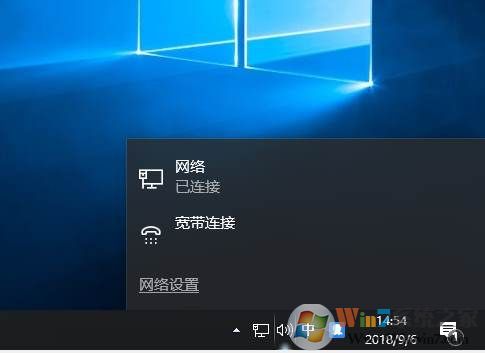
解决方法一
1、首先桌面右击“此电脑”,点击“管理”,打开计算机管理界面,单击“设备管理器”,展开“网络适配器”。
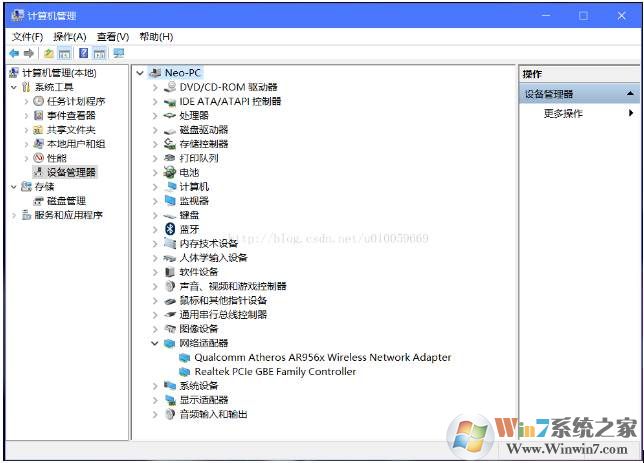
2、如图,一般笔记本电脑都有有线、无线两个网卡,带有“wireless”的是无线网卡,另一个就是我们要找的有线网卡了,右击有线网卡(Realtek),“卸载设备”,勾上“删除此设备的驱动程序软件”,“卸载”,完后立即重启电脑(是直接重启,不是关机再手动开机),开机后win10会自动重新安装网卡驱动。
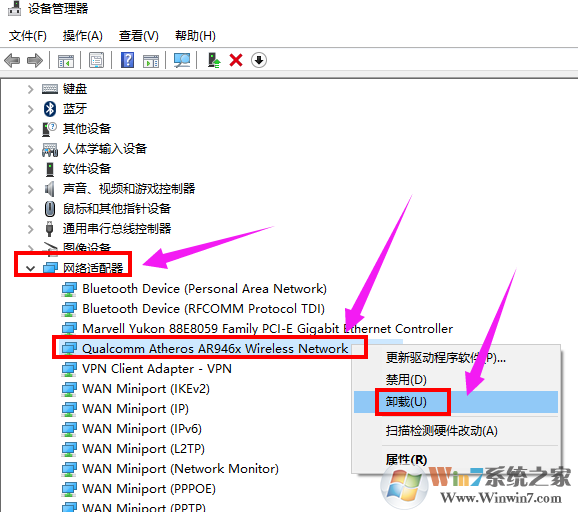
按下【win+R】打开运行,在运行框内输入”services.msc“然后点击确定;
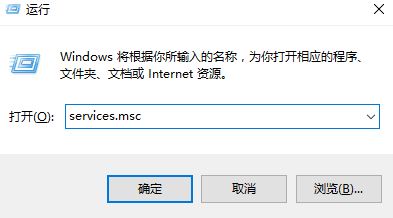
10、在打开的服务列表中找到“DNS Client”和“DHCP Client”服务,点击在启动类型中选择自动,即可完成。

以上就是Win10未识别的网络无法连接到internet 如何解决?的解决方法。
分享到:

